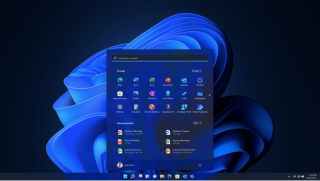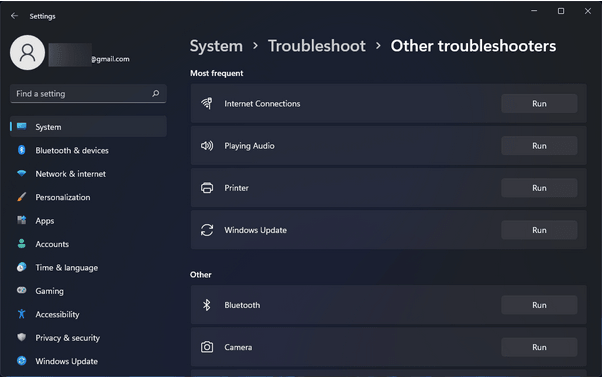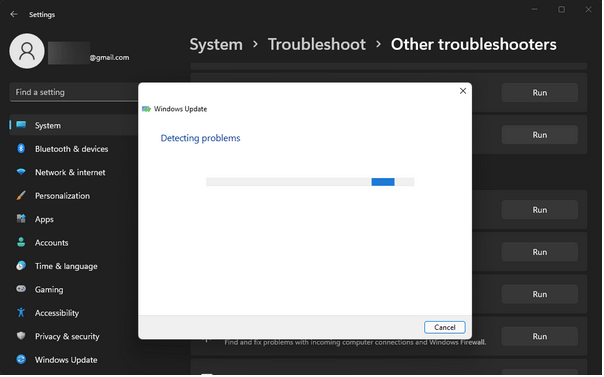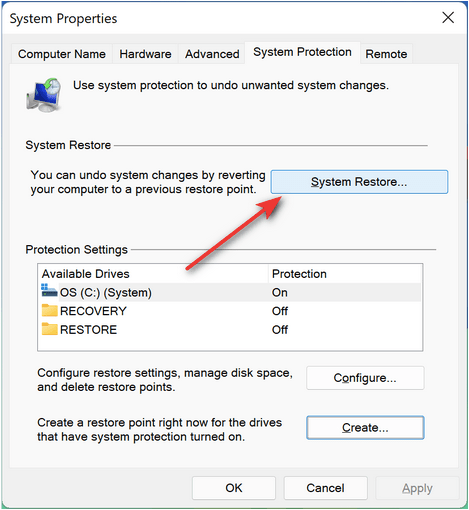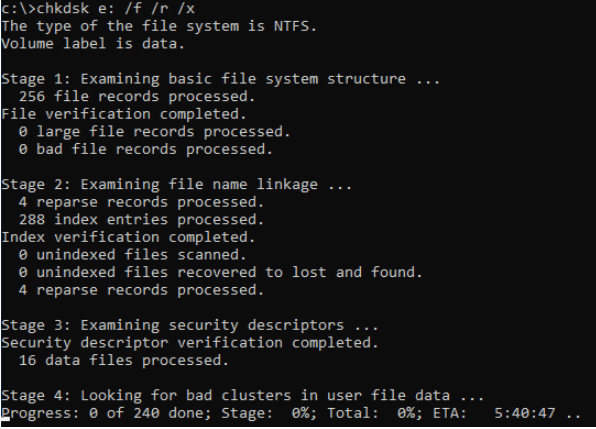Ondervindt u problemen na het upgraden naar Windows 11? Op zoek naar manieren om Windows 11 te repareren? Je bent hier aan het juiste adres!
Als u problemen ondervindt zoals systeemcrashes, niet-reagerende apps of als uw apparaat langzamer werkt dan normaal, kunt u een paar hacks voor probleemoplossing gebruiken om uw pc te repareren en uw machine binnen de kortste keren weer aan de gang te krijgen.
In dit bericht hebben we 6 verschillende methoden vermeld die u kunt gebruiken om Windows 11 te repareren om de prestaties van uw apparaat te optimaliseren en eventuele fouten of bugs te omzeilen.
Laten we beginnen.
Hoe Windows 11 te repareren
Methode 1: Werk uw apparaat bij
Eerste dingen eerst! Om veelvoorkomende fouten en bugs of andere problemen op te lossen, is het bijwerken van uw apparaat het eerste dat u kunt proberen. Zorg ervoor dat u regelmatig controleert op recente updates om er zeker van te zijn dat uw apparaat up-to-date is.
Microsoft blijft regelmatig updates voor Windows uitbrengen die prestatieverbeteringen bieden, bugfixes waarmee u Windows 11 eenvoudig met slechts een paar klikken kunt repareren. Dit is wat u moet doen.
Start het menu Start zoeken, tik op Instellingen> Windows Update .
Klik op de knop "Controleren op updates" om te zien of er een laatste update beschikbaar is voor uw apparaat. Zo ja, upgrade uw apparaat dan meteen!
Lees ook: Installatie van Windows 11 vastgelopen op 100%? Hoe te repareren
Methode 2: Update verwijderen
Als uw apparaat problemen ondervindt of problemen ondervindt na het installeren van een bepaalde update, kunt u dit probleem oplossen door de nieuwste update te verwijderen en over te schakelen naar een eerdere versie. Er kunnen zich enkele gevallen voordoen waarin uw apparaat niet compatibel is met de recente update, waardoor uw systeem vreemd kan gaan reageren. Volg deze snelle stappen om de Windows-update te verwijderen om Windows 11 te repareren:
Navigeer naar Start> Instellingen> Windows-update. Tik op de knop "Geschiedenis bijwerken".
Scroll naar beneden en klik vervolgens op de knop "Updates verwijderen".
U wordt nu doorgestuurd naar het Configuratiescherm. Schakel over naar het tabblad "Verwijderen" en selecteer vervolgens de nieuwste update in de lijst. Nadat u de Windows-update hebt geselecteerd die u moet verwijderen, klikt u op de knop "Update verwijderen".
Windows zal een bevestigingsbericht weergeven of u wilt terugkeren naar een eerdere versie. Tik op JA om te bevestigen.
Volg de instructies op het scherm om het verwijderingsproces te voltooien. Nadat de recente Windows-update met succes is verwijderd, bladert u door een paar apps en services om te controleren of uw apparaat nog steeds prestatieproblemen ondervindt.
Lees ook: Slaapstand inschakelen op Windows 11
Methode 3: Windows-probleemoplosser gebruiken
De derde methode om Windows 11 te repareren, is door de Windows-probleemoplosser te gebruiken om onderliggende problemen te scannen en op te lossen. Windows Troubleshooter is een ingebouwd hulpprogramma waarmee u problemen met uw pc kunt oplossen. Dit is wat u moet doen.
Navigeer naar Start> Instellingen> Systeem> Problemen oplossen.
Tik op de knop "Andere probleemoplossers".
Scroll naar beneden door de lijst met componenten. Tik op de categorie waarmee u momenteel problemen ondervindt. Druk op de knop "Probleemoplosser uitvoeren".
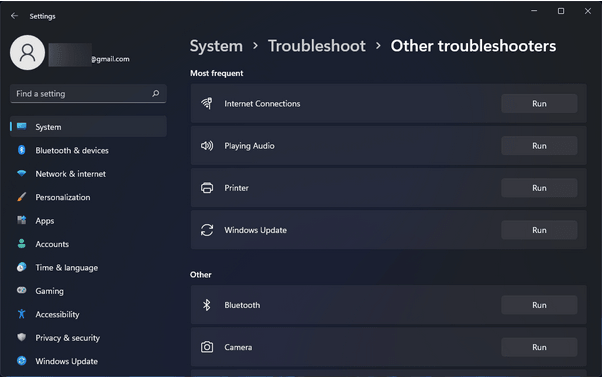
Windows Troubleshooter gaat nu aan de slag en begint met het diagnosticeren van onderliggende problemen op uw systeem.
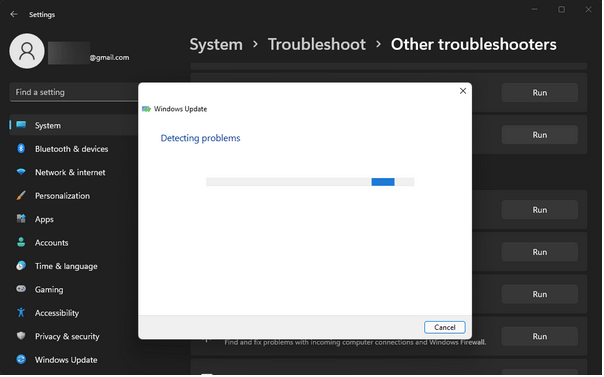
Wacht tot het proces is voltooid en kijk of het heeft geholpen bij het repareren van uw apparaat.
Lees ook: Hoe u een hoog schijfgebruik in Windows 11 kunt oplossen
Methode 4: Systeemherstel
Systeemherstel kan wonderen doen om Windows 11 of een andere versie te repareren. Systeemherstel is een hulpprogramma waarmee u uw apparaat kunt terugdraaien naar een eerder controlepunt en alle recente wijzigingen die tot problemen hebben geleid, ongedaan kunt maken. Volg deze snelle stappen om de functie Systeemherstel op Windows 11 te gebruiken:
Hoe Windows 11 te herstellen vanaf een eerder gemaakt controlepunt?
Start het zoeken in het menu Start, typ "Een herstelpunt maken" en druk op Enter.
Schakel nu over naar het tabblad "Systeembeveiliging". Tik op de knop "Systeemherstel".
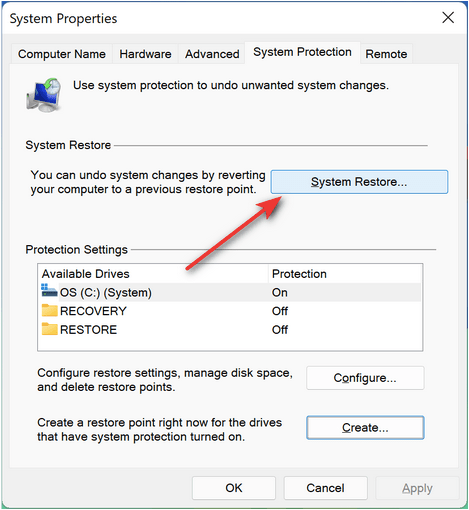
Kies het nieuwste herstelpunt uit de lijst en klik vervolgens op "Volgende" om door te gaan.
Bevestig het herstelpunt in het volgende venster en tik op "Voltooien".
Lees ook: Systeemherstel gebruiken op Windows 11
Methode 5: Voer de CHKDSK-opdracht uit
CHKDSK (Check Disk) is een ander Windows-hulpprogramma dat u kunt gebruiken om Windows 11 te repareren. CHKDSK is een systeemopdracht die wordt gebruikt voor het herstellen van bestandssysteemfouten en het oplossen van alle soorten systeemdiscrepanties. Volg deze stappen om de opdracht CHKDSK op Windows 11 uit te voeren:
Start de opdrachtprompt in de beheerdersmodus.
Typ de volgende opdracht en druk op Enter om deze uit te voeren:
Chkdsk E: /f /r /x
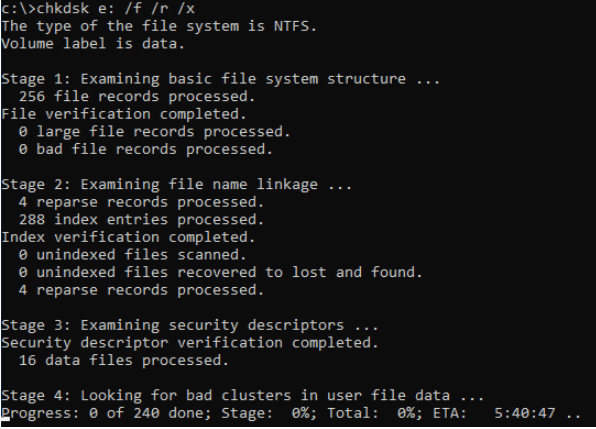
De CHKDSK-opdracht wordt gevolgd door de stationsletter en u kunt deze ook vervangen door een andere initiaal van het schijfstation.
Wacht tot het proces is voltooid totdat alle bestandssysteemfouten zijn gescand, gediagnosticeerd en opgelost.
Methode 6: Windows opnieuw instellen
Heb je de bovengenoemde oplossingen geprobeerd om Windows 11 te repareren en nog steeds geen geluk? Welnu, misschien kan het helpen om uw apparaat terug te zetten naar de oorspronkelijke standaardinstellingen. Vraagt u zich af hoe u Windows 11 kunt resetten? Lees vooruit.
Navigeer naar Start> Instellingen> Herstel. Tik op de knop "Deze pc opnieuw instellen".
Nu biedt Windows u twee verschillende keuzes: u kunt ofwel alle persoonlijke bestanden en gegevens behouden of alles wissen om opnieuw te beginnen. Maak uw keuze om verder te gaan.
In het volgende venster wordt u gevraagd om te kiezen tussen downloaden via de cloud of lokaal opnieuw installeren. Kies de gewenste optie en druk vervolgens op de knop "Doorgaan" om uw apparaat opnieuw in te stellen.
Volg de instructies op het scherm die op het scherm worden vermeld om het resetproces te voltooien.
Kan ik Windows 11 resetten?
Ja, het resetten van Windows 11 kan u helpen om veelvoorkomende fouten of bugs te omzeilen. U kunt de hierboven vermelde methode #6 gebruiken om uw apparaat opnieuw in te stellen om Windows 11 te repareren. En maak u geen zorgen over het verliezen van uw gegevens. Als u niet al uw bestanden en gegevens wilt wissen, kunt u de optie "Mijn bestanden bewaren" kiezen waarmee u alle persoonlijke zaken op hun plaats kunt houden.
Hoe kan ik mijn Windows 11 repareren?
Er zijn talloze manieren om Windows 11 te repareren. In dit bericht hebben we 6 handige methoden opgesomd waarmee u uw apparaat kunt repareren of veelvoorkomende fouten of bugs kunt oplossen. Afgezien van degene die hierboven zijn vermeld, kunt u ook proberen uw apparaat op te starten in de veilige modus, de SFC-opdracht gebruiken, verouderde systeemstuurprogramma's bijwerken of de optie Opstartherstel van Windows 11 gebruiken.
Was dit bericht nuttig? Hebben de bovengenoemde oplossingen voor probleemoplossing geholpen bij het optimaliseren van de prestaties van uw pc? Voel je vrij om je mening te delen in de comments!